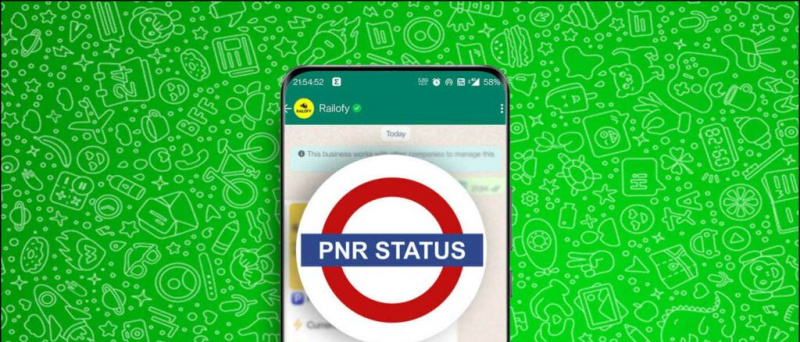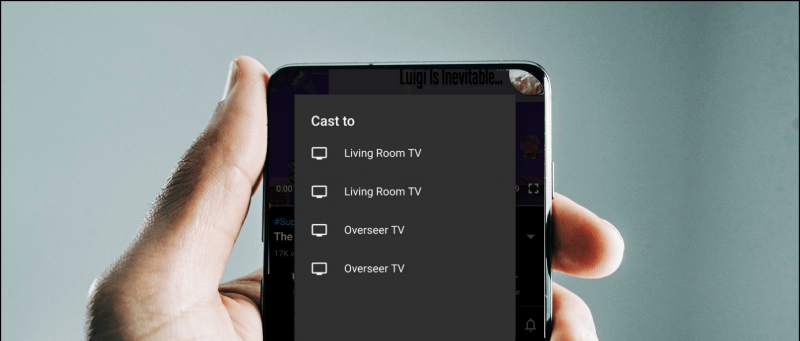LinkedInil on olnud võimalus töö otsimisel potentsiaalsete juhtide palkamiseks kiirsõnumeid saata. Ja nüüd annab see teile ka võimaluse pidada platvormil spontaanseid videokõnesid ja intervjuusid spetsialistidega. See on võimalik tänu integreerimisele videokõne platvormidega nagu Zoom, BlueJeans ja Microsoft Teams. Kuna suum on see, mida inimesed tavaliselt kolmest kasutavad, saate seda teha järgmiselt tegema Suum videokõned LinkedIini kaudu .
Seotud | Kuidas kasutada 3D AR-i näoefekte suumimisel
Tehke LinkedInis suumivideokõnesid
Sisukord
Eelmisel aastal kasutusele võetud LinkedIn võimaldab kasutajatel videokõnesid teha teistega, kasutades videokõne platvorme nagu Zoom, Microsoft Teams ja BlueJeans. Üks saab otseselt siseneda nende ühenduse postkasti, luua vahetu koosoleku lingi ja liituda teise osapoolega, et vestelda üks-ühele.
Allpool oleme andnud samm-sammulise juhendi selle kohta, kuidas saate LinkedIni veebi- või mobiilirakendusega suumiga videokõne linke luua.
LinkedIni veebis
- Suund LinkedIn brauseris.
- Avage vestlus inimesega, kellega soovite videokõnet pidada.

- Klõpsake vestlusekraanil nuppu Videoikoon tähisega + selles.
- Nüüd näete hüpikakna, kus saate videokõnede platvormide vahel valida.
- Valige Suum , toksake Jätka ja logige sisse oma suumikontole.


- Klõpsake hüpikaknas nuppu Eelnevalt heaks kiita ja toksake Volitage oma Zoomi konto ühendamiseks LinkedIniga.

- Nüüd saate valikud vahetu koosoleku loomiseks või koosoleku ajastamiseks hilisemaks.
- Eeldades, et soovite kohe LinkedInis suumkõne teha, klõpsake nuppu Looge vahetu koosolek .

- Nüüd saatke automaatselt loodud koosoleku link teisele osapoolele.

Mõlemad saate videokoosseisu suumiga kohe liituda, klõpsates koosoleku lingil. Lingil klõpsates suunatakse teid teie arvutis suumikliendile, kus saate koosolekut jätkata.
Rakenduses LinkedIn (Android, iOS)



- Avage oma telefonis rakendus LinkedIn.
- Minge vestlusesse inimesega, kellele soovite videokõne teha.
- Klõpsake siin Videokonverents ikoon, nagu on näidatud ülaltoodud ekraanipildil.
- Valige Suum ja logige sisse oma suumikontoga. Kinnitage ja volitage ühendus, kui seda palutakse.



- Nüüd klõpsake nuppu Looge kiirkoosoleku link .
- Nüüd saate automaatselt genereeritud koosoleku lingi.
- Kasutage saatmisvalikut, et jagada videokõne linki teisega.
Teine osapool saab koosolekuga liituda, kasutades linki, mille te temaga jagasite. Koosolekuga saate liituda ka klõpsates lingil, mis avaneb automaatselt rakenduses Zoom. Laadige alla rakendus Zoom siin kui te pole seda juba teinud.
Pakkimine
See puudutas kõike seda, kuidas saate videokõnesid suumida läbi oma veebis oleva LinkedIni veebi või Androidi ja iPhone'i LinkedIni mobiilirakenduse kaudu. See muudaks videokõned LinkedIni kasutajatele kiiremaks ja lihtsamaks. Samuti arvan, et see aitaks märkimisväärselt tööd otsivatel inimestel ja värbajatel viivitamatult intervjuusid või üks-ühele videokõnesid teha. Andke mulle teada oma mõtetest allpool toodud kommentaarides.
Samuti lugege Videokõnede suumimiseks kasutage oma telefoni veebikaamerana (Android ja iOS)
Facebooki kommentaaridKiirtehnoloogiliste uudiste saamiseks võite meid jälgida ka aadressil Google News või näpunäidete, nutitelefonide ja vidinate ülevaadete saamiseks liituge Telegramgrupi vidinate kasutamine või uusimate ülevaatevideote tellimiseks Vidinad YouTube'i kanali kasutamiseks.